Tudd Intuíció, előadás, nyomdai előkészítés csinálni névjegy CorelDRAW x7
Prepress (nyomdai előkészítés) - gyártási folyamatának elektronikus elrendezés nyomdai termékek felhasználásával kiadványszerkesztés.
Hozzon létre egy új dokumentumot. Fontos, hogy állítsa be a megfelelő színtér és az egységek. Ehhez válassza ki megfelelően az CMYK formátum (nyomtatáshoz) és A4-es formátumban a részben (ábra. 7.1).

Ábra. 7.1. Új dokumentum létrehozása
A méretei a szabványos névjegykártya 90
50mm. A nyomtatás, vannak bizonyos követelmények nyomtatott kiadványokat, így be kell állítani a mező „vérzik”. Hozzá mindkét oldalán 2 mm és kapunk egy méret 94 méret
54mm. Más szóval, a nyomtatás a 2 mm mindkét oldalon egy kis lesznek vágva, és ezért nem kell, hogy az információ széleinek közelében. Gondoskodjon a segédvonalak, ahol sor kerül a vágási vonal (ábra. 7.2).

Ábra. 7.2. Az elrendezés egy névjegykártyát és vonalak „vérzik”
Finomhangolását a vezetők ablak kiválasztásához Windows telepítő-guide (ábra. 7.3).

Ábra. 7.3. ablak útmutató

Ábra. 7.10. Nyomtatás ablakban, fülön Prepress
Itt a nyomtató következő feliratokkal:
Állítsa be a kimeneti küszöböt vérzik a Fájl, Nyomtatás és kattintson az Elrendezés fülre (ábra. 7.11). Jelölje kilépési küszöb szélén, és adja meg az értéket a kimeneti küszöböt a vérzést. Jellemzően elegendő kimeneti küszöbértéke vérzés ebben az 0,125-0,25 hüvelyk. Bármilyen tárgy. túlmegy a beállított határérték alkalmazása nélkül vesz egy bizonyos mennyiségű memóriát, és problémákat okozhat a nyomtatás során egyetlen papírlapra néhány oldalt a légtelenítő kimenetet.
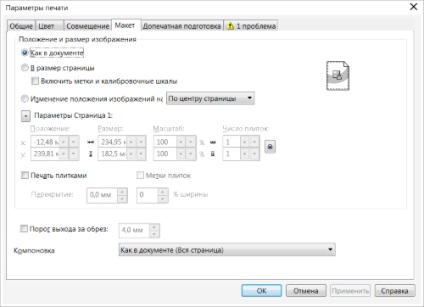
Ábra. 7.11. Nyomtatás ablakban, Tab Layout
Ahhoz, hogy vegye le a válassza ki őket, és törölje a Delete billentyű lenyomásával.
Most beszéljünk konkrétan névjegykártyák.
- Font. Ellenőrizze a szöveget a nyelvtani hibákat. Minden betűtípus kell alakítani görbék - jelölje ki a teljes szöveget, majd nyomja meg a Ctrl + Q
- A fényképek. Raszteres képeket kell egy minimum 300 dpi felbontással, és kiterjesztése * TIF. Azonban célszerű dolgozni vektoros objektumokat csak - ez segít elkerülni a problémákat a nyomtatás során. CMYK formátum.

Ábra. 7.12. A paraméterei a bitmap
Ha ez a felbontása kisebb, mint 300 dpi, és a RGB modell. akkor vagy cserélje ki a képet a jobb, vagy szerkeszteni a beállításait CorelPHOTO-PAINT. Szerkesztése színes modell és felbontású raszteres képek CorelDRAW X7 is lehet utasítani Raster-Átalakítás Bitmap (ábra. 7,13). Most tudjuk küldeni a kártyát a nyomda.

Ábra. 7.13. Ablak parancs Átalakítás Bitmap
Ezután rastirazhiruem (megsokasítád) névjegy A4-es lapon. Csoport valamennyi tárgyak kicsi. Ehhez válassza ki a választott eszköz és fuss Uporyadocht-Group-csoportosítva. Akkor fuss Rendezzük-Transform-helyzetben. Megadja a példányszámot - 1, meg a tér a kullancs markerek „jobb”, és kattintson az Apply gombra - ábra. 7.14.

Ábra. 7.14. Card többszörözött jobb
Most, az eszköz a választás. tartsa lenyomva a Shift billentyűt. Válassza ki a két kicsi. Az átalakítás dokkoló meg egy kullancs „lefelé”, és hogy még néhány példányban kitölti a teljes A4 (ábra. 7,15).

Ábra. 7.15. Felső tetszett kártyák másolja le a szükséges számú alkalommal
Ezután válassza ki a névjegy egy lapon csoportosításával parancsok összehangolják rendelés-align és terjesztésére, majd tsentruem őket vízszintesen és függőlegesen (ábra. 7,16).

Ábra. 7.16. Card középpontjában egy A4
Macro névjegykártya
A mi persze még nem foglalkozott a téma makrók CorelDRAW. Azonban az interneten vannak hasznos makrók, amelyek segítségével a munkában.
Macro - program objektum. a feldolgozás a „fejleszthető” a műveletsornak és / vagy parancsokat.
Példaként figyelembe vesszük a makro névjegy név és kiterjesztés Templater * .gms (ábra. 7,17).
Ábra. 7.17. Ikon névjegy makró
Végrehajtja a parancsot az Eszközök-Macro-makrók menedzsere. Ezután kattintson a Letöltés gombra, és adja meg a makró a makró menedzser (ábra. 7,18).

Ábra. 7.18. makró menedzser
Most kattintson a Start gombra (ábra. 7,19).

Ábra. 7.19. makró ablakban Templater
Mint látható, van nem egy, hanem 6 makrókat. Válassza ki a lehetőséget, hogy a tervezett (ábra. 7,20).

Ábra. 7.20. A makró lefut


Ábra. 7.22. szemekhez
Képfelbontás (DPI)
Ha a fájl készül CorelDraw nem szükséges csökkenteni a dpi a programban. Mentse el a fájlt PSD formátumban. Ezután az Adobe Photoshop, mentse a fájlt tömörítve LZW algoritmussal és kiterjesztése * TIF. Nagy formátumú nyomtatási ilyen fájlt a felbontás 72 dpi - egészen elfogadható.
Betűtípus és a szöveg. Alapvető kifejezések. Betűtípus mértékegységek
Font - egy sor karakterek (jelek) egy bizonyos mintát. Headset - a betűtípus, mint egy sor ikonikus struktúra elérhető összes lehetőséget, felkutatása és a csapokat. Mindegyik fülhallgató saját nevét és a tagok a betűtípus jelzi a funkciók azok körvonalait. Mark - egy megkülönböztető jegye a betűtípus részeként a fülhallgatót. Arcok nem állítjuk megváltoztatásával fülhallgatót meghatározó jellemzői: a dőlés, a sűrűség, a telítettség, szélessége - külön-külön vagy különböző kombinációkban. Mondhatjuk például, hogy HeliosLight - font Helios fény felkutatásának és HeliosBlack - sötétben. Ezek a betűkészletek lehetnek különböző arányban, a telítettség, a kontraszt, de egyesültek közös stiláris vonások, amelyek megkülönböztetik a családot más fülhallgatót. A kifejezés: „Az egész kiadvány készül font Helios megértjük, hogy beszélünk fülhallgatót használunk, hanem egy betűtípust és méretet pont (ábra 7.23.).
Ábra. 7.23. Egy példa egy betűtípust, de a különböző rajzolatát
Telítettség font által meghatározott vastagságának az aránya a fő bárban, hogy a magasság (növekedés) karakterek és lehet feljebbvalók, fény, olajos, Ultrabold. A színtelítettség növelése csökkenéséhez vezet az űrben, és általában vnutribukvennogo hogy egyidejűleg növelik a szélessége a karakterek és a kontrasztot. Kontrasztarány - az arány a vastagsága a kapcsolatot, és az alapvető stroke karakterek. Ezen az alapon a betűk között változhat, nem ellentétben nagy kontraszt. Ilyen változás lehet, hogy nem csak az azonos headset, de lehet fémjelzi betűtípus különböző headsetek és még stílusokat. Teljesség - még egy font jellemzők, amelyek meghatározzák a teljesség karakterek szükséges gépelés. Polnokomplekty font tartalmaz a kis- és nagybetűk, a latin és a nemzeti ábécé, számok, írásjelek, nagybetűk speciális karakterek, stb Betűméret -. Pad magasság, amelyen a jel található. Az oldalon nagynak kell lennie ahhoz, hogy befogadni az összes karakter a betűméret: kis-és nagybetűket és felső ereszkedőeszközön stb Font mért pont (point. Pt). Pont - az alapegysége. elfogadott, hogy mérni és beállítani a betűtípust. Az angolszász működik úgynevezett rendszer csúcs. Elem a Didot rendszer 0,376 mm, míg a Pick-rendszer - 0,351 mm. 1 = 12 pont Pica, pica 4 = 1 négyzet (körülbelül 18 mm). A számítások, amelyek nem igényelnek pontossággal lehet tekinteni egy pont egyenlő 1/3 mm és 3 pont - 1 mm. Beszél szimbőlumközi és inter-line hézagokat meg a koncepció a kerning. Kerning - meghatározza a hely specifikus pár karaktert; Arra használják, hogy létrehozzon egy még egységesebb vizuális jelkép elrendezése párban sorok. Jellemzően, alávágási hogy csökkentse szimbőlumközi tér - úgy, hogy a kiálló részek egy lemezpár adja meg a helyet a második jelet. Minél nagyobb a szöveg, annál fontosabb annak megjelenésében kerning. A megfelelő kerning szöveg fog kinézni tiszta és egyenletes a különböző csapok. betűszedő programot látva a funkciója automatikus alávágási (ábra. 7,24).

Ábra. 7.24. Példa az alávágás a pár levelek
Követési eltérően kerning nincs beállítva a pár, és számos szimbólumok egyszerre. A cél a követés - javult a vizuális érzékelés a szöveget. Az ábra azt mutatja, poloditelny, normál és a negatív nyomkövető (ábra. 7,25).

Ábra. 7.25. Példa szöveg trekingra
Vezető - távolság a szomszédos vonalak a set (a távolság a alapvonalai a font). Alapvonal - egy képzeletbeli vonal mentén alsó széle a fő szimbólumok az elemek. A választott vezető, gyakran a keresést az optimális tér között, a kisbetűs karakterek húrok arra szolgál, hogy biztosítsa a szöveg érthetőségét (ábra. 7,26).

Ábra. 7.26. Magyarázata a „sortávolság”
Cím legjobb módja egy nagy, feltűnő nyomtatásban. A példák közé tartoznak, mint például a betűtípus Arial (sans serif) és különböző díszítő betűtípusok. A fő szöveg általában beírt mérete 10-14 csúcs. Jobb használni serif betűtípusok, például Times Roman.
feladat 7.1
A módszer a kívánt fenti munkát, hozzon létre CorelDRAW személyes névjegy.
